Anaconda的安装与使用
背景介绍
Anaconda 是一个流行的 Python 数据科学和机器学习平台,由 Continuum Analytics 公司开发。它提供了一个易于使用的包管理系统,可以方便地安装、更新和管理 Python 包。Anaconda 特别适合需要进行科学计算、数据分析、机器学习、数据可视化等领域的开发者和研究人员。
为什么选择 Anaconda?
环境管理:Anaconda 允许用户创建独立的 Python 环境,避免不同项目之间的依赖冲突。
包管理:Anaconda 拥有一个庞大的包库 Anaconda.org,用户可以通过 conda 命令轻松安装、更新和卸载包。
跨平台:Anaconda 支持 Windows、macOS 和 Linux 系统。
社区支持:Anaconda 拥有活跃的社区,用户可以在这里找到丰富的资源和解决方案。
安装步骤
下载 Anaconda:
这里常见的有两种步骤,官网直接下载或者使用镜像源下载
1.Anaconda 官网下载
Anaconda官网下载,这里以Windows为例,速度可能速度有点慢,这时可以采用第二种下载方式。
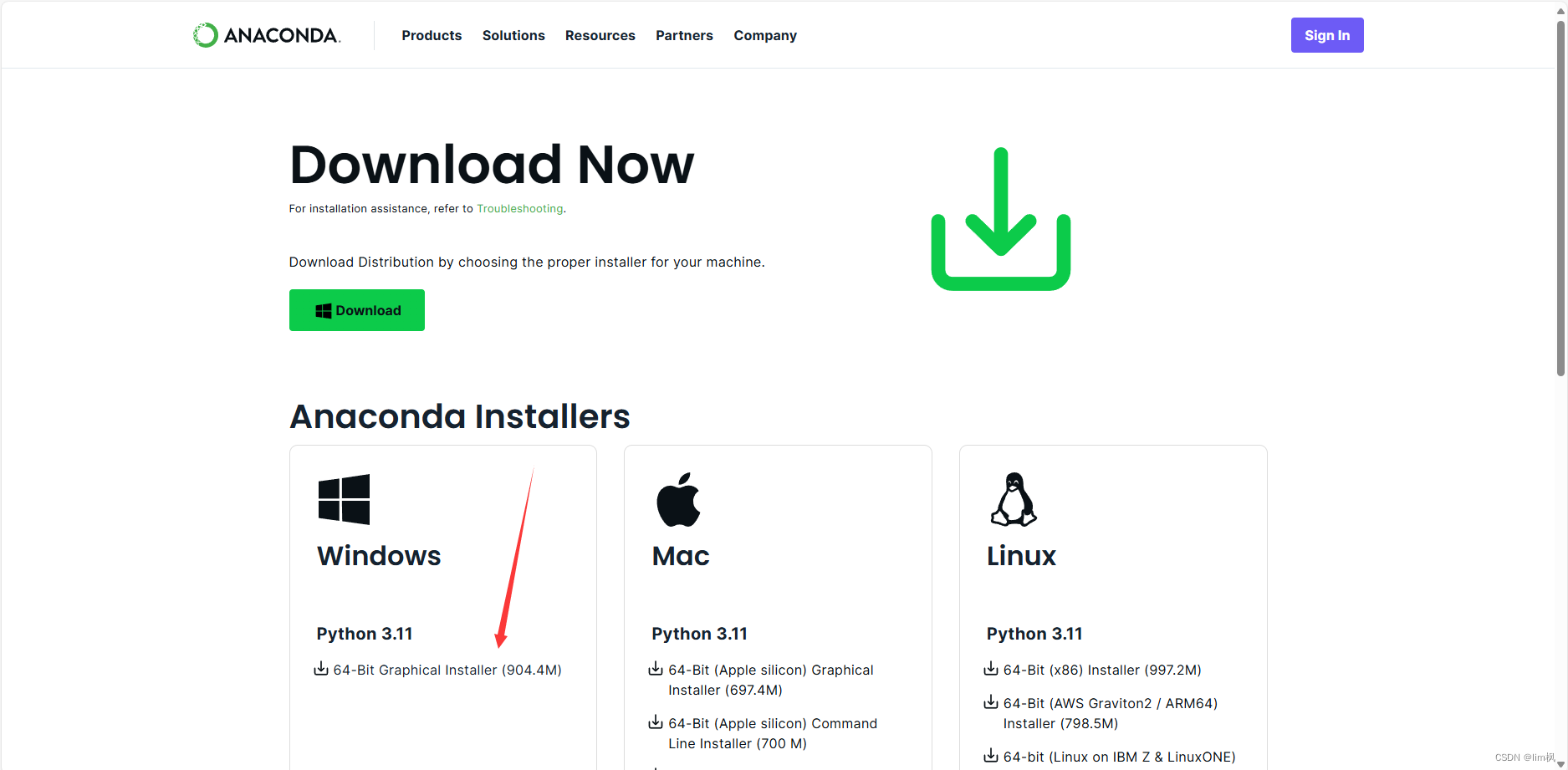
2.国内镜像下载
清华大学开源镜像网站
选择适合你操作系统的安装包下载。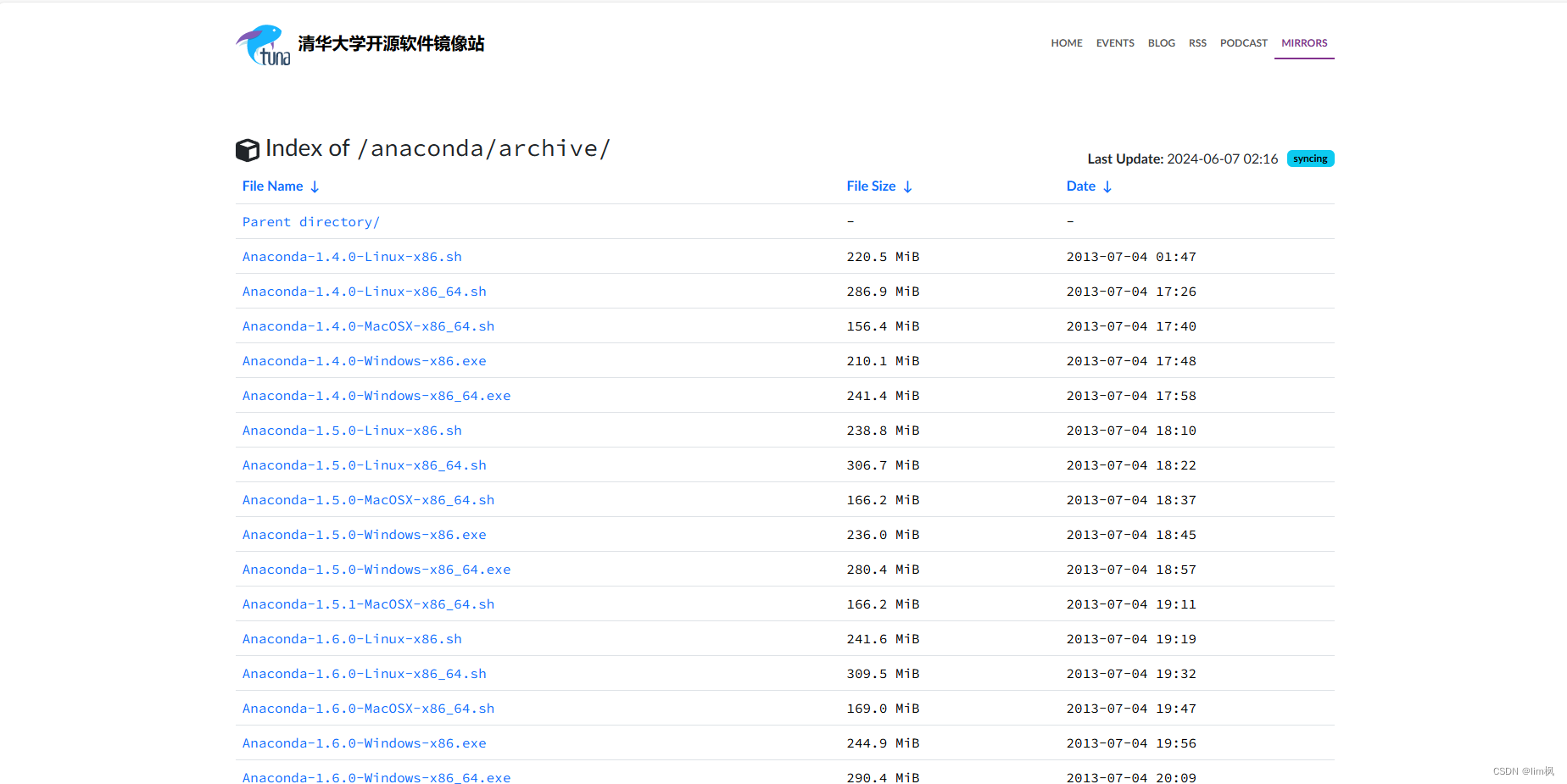
启动安装程序:
双击下载的安装程序文件。
安装设置:
选择 “Just Me”(个人用户)或 “All Users”(所有用户)。
选择安装路径,建议使用默认路径。
勾选 “Add Anaconda to my PATH environment variable”(将 Anaconda 添加到我的 PATH 环境变量)。
安装类型:
选择 “Graphical Install(Now)”(图形界面安装)或 “Custom(Advanced)”(自定义(高级))。
安装过程:
点击 “Next”(下一步)开始安装。
等待安装完成。
测试安装:
打开命令行工具,输入 conda list,如果看到列出的包,说明安装成功。
简单使用 Anaconda
创建和管理环境
创建新环境
conda create --name myenv python=3.8
激活环境
conda activate myenv
退出环境
conda deactivate
安装和管理包
安装包
conda install numpy pandas
列出环境中的包
conda list
更新包
conda update numpy
卸载包
conda remove numpy
使用 Anaconda Navigator
打开 Anaconda Navigator:
在开始菜单或应用程序文件夹中找到并打开 Anaconda Navigator。
浏览环境:
在 Navigator 中,您可以查看和管理您的 Python 环境。
安装应用程序:
通过 Navigator,您可以安装 Jupyter Notebook、Spyder 等应用程序。
配置设置:
在 Navigator 中,您可以配置环境变量和其他设置。
总结
Anaconda 是一个功能强大的 Python 发行版,特别适合数据科学和机器学习领域。通过本教程,您应该能够安装 Anaconda 并进行基本的使用。随着您对 Anaconda 的进一步探索,您会发现更多高级功能和用途。
